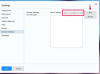Rimuovere le stampanti dalla riga di comando con un singolo comando.
Per la maggior parte degli utenti, è sufficiente aggiungere, rimuovere stampanti e modificare le proprietà della stampante utilizzando l'interfaccia grafica di Windows. Tuttavia, alcune istanze richiedono il maggior grado di controllo e flessibilità fornito dalla riga di comando. Ciò è particolarmente vero nelle organizzazioni più grandi, in cui un amministratore di sistema cerca di rimuovere una stampante da centinaia o migliaia di macchine, ma non ha il tempo o le risorse per farlo manualmente su ciascuna computer. L'esecuzione di un singolo comando può risolvere questo problema.
Passo 1
Apri un prompt dei comandi. Fare clic sul pulsante Start di Windows e selezionare "Esegui". Immettere "cmd" (senza virgolette) e fare clic su "OK".
Video del giorno
Passo 2
Immettere il seguente comando nel prompt dei comandi:
rundll32 printui.dll, PrintUIEntry /dl /n "nome_stampante" /c\nome_computer
Modificare la variabile "nome stampante" con il nome esatto della stampante che si desidera rimuovere (ad es. "HP Color LaserJet 2600n"). Modificare anche la variabile "nome_computer" con il nome del computer o del server da cui rimuovere la stampante denominata.
Passaggio 3
Premere il tasto "Invio" per eseguire il comando. La stampante viene generalmente rimossa dal computer di destinazione in pochi secondi.